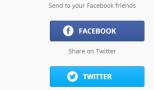Как удалить сообщения в твиттере. Пошаговый процесс удаления ретвита в твиттере. Как удалить ретвит с телефона
Представим ситуацию: вы листаете свою ленту твиттера, как вдруг натыкаетесь на твит, который вас сильно заинтересовал. Это может быть какой-то крайне забавный твит или твит с просьбой о распространении информации, например. Разработчики твиттера позаботились о том, чтобы вам не пришлось вручную копировать такой твит. Вы просто нажимаете «ретвит», и твит появляется в виде вашего репоста у ваших читателей. Однако что делать, когда вы случайно ретвитнули что-то, чего совсем не хотели, или же вам просто наскучил какой-то ретвит и было решено от него избавиться? Выход есть - просто удалите его.
Как удалить ретвит с компьютера
Всё более чем просто. Вам нужно зайти на свой профиль и во вкладке «Твиты» найти тот самый ретвит, который вам не нравится. Ретвиты также можно найти в своей общей новостной ленте, в этом случае вы их легко различите по зелёному значку в виде двух стрелочек. Он светится только у ваших ретвитов. Убрать ретвит из своей ленты не потребует от вас больших усилий - просто кликайте по этому значку, ретвит автоматически отменится. Перезагрузите страницу, и вы его больше не увидите.

Находим ретвит и удаляем его
Как удалить ретвит с телефона
Так же незамысловато выглядит эта процедура и на телефоне. Открываем ленту, находим ретвит и отменяем его.

Находим ретвит в вашей ленте

Кликаем на кнопку с двумя стрелочками и нам всплывает такое окно. Отменяем
Всё готово. Этот ретвит убран.
Как удалить все ретвиты
К сожалению, такая функция пока недоступна, и удалить исключительно все ретвиты не получится. Однако вы можете полностью очистить свою ленту от всех твитов, включая все ретвиты. Для этого вам потребуется:
- Зайти на сайт Twitwipe.com
Он позволяет нам удалить абсолютно все твиты за один клик.

Заходим на сайт
- Чтобы начать работу, необходимо ввести капчу.
Кликаем на кнопку Get Started (Начать), и ниже вам открывается небольшое окно с капчей. Вы должны написать слова точно так же, как они у вас будут представлены в капче. После чего смело кликайте на Proceed (Продолжить).

Вводим слова в специальное окно, чтобы начать работу
- Авторизоваться под вашей учётной записью в твиттере.
На следующем этапе вы подключаетесь со своего аккаунта в твиттере, с которого хотите удалить все твиты. Кликаем на кнопку «Авторизовать».

Заходим в твиттер
- Подтвердить решение об удалении всех твитов.
Далее, вас перенаправят обратно на страницу сайта, где приложение напоследок предупредит о том, что удалённые твиты вы не сможете восстановить, и спросит, точно ли вы желаете удалить все свои твиты. Вы можете в любой момент поставить на паузу или остановить процесс удаления твитов.
Каждый пользователь социальной сети Твиттер (Twitter) хотя бы раз, да сталкивался с задачей - убрать сразу несколько твитов; а то и не несколько, а все 20,30, 50 ... 100. Конечно, очистить ленту всего от нескольких записей - дело плёвое. Один клик, другой - готово. Через минуту-другую, как будто и не было ничего в Твиттере.
А вот, что делать, так сказать, с повышенными объёмами информации? Когда в порыве эмоций наваяли немерено всяких твитов, поназагружали всяких-разных фото и про ретвиты не забыли, а потом поняли, что всё это чушь несусветная и глупости. Да поздно! А народ «шастает» по страничке: любопытствует, читает. Как прекратить щебетанье твиттерообразного соловья?
Сразу стоит отметить, что без автоматизации процесса здесь не обойтись. А то, кто его знает, сколько часов, дней и ночей, вам придётся удалять записи в Твиттере вручную. Задуматься, и то страшно...
Давайте рассмотрим сервисы-онлайн, которые помогают разом убрать все «непотребства» с аккаунта - без траты драгоценнейшего времени и сил.
TwitWipe
1.Зайдите под своим логином/паролем в Твиттер.
2. Откройте новую вкладку в браузере.
3. Введите в адресной строке twitwipe.com, а затем нажмите «Enter».
4. Установите «русский» в ниспадающем меню «Выбрать язык».
5. Нажмите кнопку «Начать» (в английской версии интерфейса - Get Started). Она расположена по правую сторону от изображения логотипа TwitWipe.

6. Введите капчу (слова и цифры, изображённые на картинке) в поле «Ваш Ответ». А потом кликните «Продолжить».
7. Откройте доступ сервису к вашей учётной записи в Твиттере (в противном случае удалить твит не получится). Нажмите «Авторизовать».

8. Подождите немного, пока выполнится перенаправление на сайт TwitWipe.
9. Сервис попросит вас подтвердить очистку ленты. Перед тем, как удалить все твиты, хорошенько ещё разок подумайте, стоит ли затевать это мероприятие. Если всё-таки решились, кликайте мышкой красную кнопку «Да!».

10. «Уборку», осуществляемую TwitWipe, в любой момент можно приостановить, нажав кнопку «Пауза».

11. По окончанию удаления (полоса прогресса полностью окрасится в зелёный цвет), активируйте кнопку «Выход из», чтобы выйти из сервиса.
Теперь ваш профиль в твиттере чист и свеж - как в первые дни после регистрации.
Delete Multiple Tweets
1. Откройте в браузере сайт - delete.twitlan.com.

3. Выполнится переадресация в Твиттер. Под запросом (можно ли Delete Twitlan открыть доступ к личной странице) введите логин/пароль вашего аккаунта в соцсети. Кликните «Войти».

5. Чтобы очистка информационной ленты началась, жмите кнопку «Delete the Tweets».
6. Закройте все вкладки, очистите кэш в браузере. Снова зайдите в Твиттер - там уже твитов не будет (при условии, что вы сделали всё правильно).
Другие приложения и сервисы
Конечно, наTwitWipe и Delete Multiple Tweets список «уборщиков» Твиттера не ограничивается, есть и другие программные решения.
TweetEraser
Продвинутый сервис, с солидным набором полезных настроек. Помимо удаления твитов ещё может:
- убирать приватные сообщения;
- выполнять очистку профиля по заданным хештегам и упоминаниям, указанному времени.
DLTTR - Deleter
Приложение для смартфонов (iPhone и Android). Доступно на сервисах Google Play и AppStore. Уничтожает твиты в любых количествах и, самое главное, бесплатно.
Пусть в вашей учётной записи всегда будут, только полезные твиты. Приятного пользования соцсетью.
— штука необычная. По сути, это сервис коротких сообщение, максимальная длина которых составляет всего 140 символов. Несмотря на это, проект по популярности готов поспорить с Facebook и является чем-то средним между социальной сетью и новостным порталом (да-да, именно здесь появляются самые последние новости).
Аккаунты в «Твиттере» есть практически у каждого человека, у которого есть доступ в интернет. У меня тоже есть пару аккаунтов, но используются они вовсе не для того, что бы писать новости или рассказывать о своих приключениях — с ними я провожу различные эксперименты, связанные с продвижением и индексацией сайта. Недавно мне нужно было удалить все твиты из аккаунта. Хотел я это сделать, но твиттов оказалось столько, что для удаления их всех я бы потратил добрую часть дня. Пришлось решать проблему, используя поисковик Google. Выяснилось, что существует сразу несколько способов решения данного вопроса. Сегодня я поделюсь ими с вами.
Речь пойдет о приложениях для Twitter, которые необходимо подключить к аккаунту. Начну с приложения TwitWipe. Почему-то говорят, что оно не работает. Это не так, я специально проверял. Переходим к действиям.

- Первое. Заходим на сайт TwitWipe .
- Здесь мы видим описание приложения на английском языке. Можете почитать его, если хотите. Тот, кто не хочет этого делать, скороллит страницу в самый низ. Здесь находится кнопка Get Started, жмем на нее один раз.
- Открывается новая страница. Далее вводим простую капчу и нажимаем на кнопку Proceed (или Enter на клавиатуре).
- Если вы не авторизованы в Twiiter, то вам придется это сделать (приложение не видит ваш пароль).
- Затем появляется надпись «Открыть приложению TwitWipe доступ к вашей учётной записи?». Нажимаете «Авторизовать», попутно замечая, что TwitWipe сможет обновлять ваш профиль, публиковать твиты от вашего имени, рекомендовать пользователей, а также читать твиты из ленты. Не обращайте на это внимание.
- Даем доступ приложения к своему аккаунту. Оно можете делать ровным счетом все тоже самое, что и TwitWipe, то есть читать ленту, публиковать твиты и даже обновлять ваш профиль.
- Вас перенаправляет обратно на сайт приложения. Нажимаем на красную кнопку с надписью Delete the Tweets Permanently и ждем. Также у вас есть возможность выбирать, какие твиты оставить — для этого нужно лишь поставить галочку рядом с ними.
А еще я нашел DELETER — приложение для iOS, которое точно таким же образом «расправляется» с сообщениями в Twitter, но только с телефона. Проверять работоспособность я не стал, так как его функциональность наверняка максимально схожа с описанными выше приложениями.
Небольшая инструкция для тех, кто хочет быстро очистить свой твиттер от прошлых сообщений. Бывает ситуации, когда учетную запись твиттера забрасывают и со временем вспоминают и восстанавливают. Тем более поисковые системы хорошо индексируют твиты, особенно если учетная запись была создана давно, а это может быть хорошим способом продвижения собственного продукта или услуги.
Итак, первый сервис по удалению твитов – TwitWipe

TwitWipe позволяет удалить абсолютно все твиты парой кликов мышкой. Стоит отметить, что если нужно несколько твитов оставить, то этот сервис не подходит. Кроме того, поисковые роботы в этом случае (удаления всех твитов) могут начать сомневаться в надежности твиттер-акаунта.
Удалить все твиты очень просто. Процедура удаления твитов выглядит так:
- Заходим на сайт TwitWipe: twitwipe.com
- Нажимаем на кнопку «Get Started». Дальше происходит редирект на другую страницу, на которой необходимо будет доказать, что вы не бот вводом капчи и нажать кнопку «Proceed».
- На этом этапе проиходит авторизация приложения в твиттере. TwitWipe задает запрос на предоставление доступа приложению к твиттер аккаунту. На этом этапе нужно нажать «Авторизовать», если все подходит.
- После этого происходит возвращение на TwitWipe.
- TwitWipe задает последний уточняющий вопрос перед удалением всех твитов. Если вы уверены в необходимости удалить абсолютно все твиты, то соглашайтесь и нажимайте YES, если передумали то NO.

Выборочное удаление твитов
Второй сервис по удалению твитов - Delete Twitlan позволяет удалять выборочно твиты в учетной записи.
При помощи Delete Twitlan тратится больше времени на удаление сообщений, но в итоге можно оставить часть из них в собственном аккаунте.
Сервис загружает до 100 твиттов из которых нужно выбрать те, которые нам нужно удалить.
Процедура удаления твитов выглядит так:
- Заходим на сайт Delete Twitlan delete.twitlan.com и авторизируемся через твиттер.
- Даем разрешение на авторизацию для приложения Delete Multiple Tweets.
- Возвращаемся в приложение и выбираем с какой записи начать удаление.
- Выбираем твиты для удаления и нажимаем Delete the Tweets Permanently.
- После удаления появится статистика, сколько твитов было удалено. Во время удаления нельзя обновлять или закрывать страницу. Всего время удаления твитов может быть около минуты.
- Вылогиниваемся из Delete Twitlan.
Твитер привлекателен тем, что там есть возможность оставлять короткие записи и ссылки на различные ресурсы. Вам не нужно создавать длинные посты и долго думать над написанием записей. В коротком твите возможно сразу отразить всю суть, которую вы хотите донести до пользователей. Новости в Твитере также удобно читать.
Теперь чтобы узнать, о самых злободневных проблемах в мире достаточно просто подписаться на профиль популярной группы и следить за твитами, которые будут постоянно обновляться. Также если вы допустили ошибку при написании твита, или же содержание вашей записи перестало быть актуальным, то вы всегда можете удалить твит в Твитере .
Чтобы осуществить удаление твита с компьютера:
- Откройте свой профиль в Твитере и найдите твит, от которого хотите избавиться.
- Прямо под выбранным твитом вы увидите едва заметные три точки. Если направить мышку в эту область, то возникнет надпись «еще»
- Нажмите на этот пункт и в небольшом окошке кликните по пункту удалить твит.

Теперь ваш твит будет удален. Если чаще всего вы пользуетесь Твитером со своего телефона, то чтобы удалить твит, вам нужно нажать на него. Запись отдельно от остальных появится на экране. Далее так же под ней вы заметите значок трех точек. Кликните по нему и в меню выберите удалить твит. Помни о том, что твит, от которого вы очистили стену, уже нельзя восстановить. Также вы можете закрепить запись в Твитере. Это очень удобно, если вы продвигаете свой бизнес и желаете , и сделать так, чтобы ваши записи .
Как быстро удалить все твиты в Твитере
Иногда происходит так, что вы активно вели Твитер, а потом продолжительное время им не пользовались. Или же в вашем вы выкладывали твиты об одной сфере деятельности, а теперь занимаетесь совершенно другим и хотите очистить профиль от старых записей. В этих случаях возможно быстро удалить все твиты в Твитере . Однако для этого вам понадобится помощь специального приложения https://twitwipe.com//

В исходном виде это приложение на английском языке, но чтобы разобрать в нем не нужно прикладывать титанические усилия. Изначально, возможно изменить язык на русский, а потом приступить к удалению всех твитов сразу:
- Перейдите на сайт данного приложения
- Для удобства работы выберите русский язык.
- С правой стороны вы увидите большую синюю кнопку начать. Кликните на нее
- Проскрольте вниз и введите специальные символы, чтобы показать, что вы живой человек, а не бот.
- Далее, приложение попросит вас авторизоваться. Таким образом оно запрашивает доступ к вашему Твитеру и всем записям в нем.
- Буквально через 5-7 секунд после авторизации страница обновится, и внизу справа вы увидите небольшое окошко с картинкой вашего профиля.
- Чтобы удалить все твиты, кликните на красную кнопку «да».

Снова зайдите в Твитер. Если вы все сделали верно, то вы увидите приложение от Твитера создать свою первую запись.
Как удалить твит в Твитере, который ретвитнул
Если вы сделали ретвит какой- либо записи случайно, или же хотите почистить свою ленту от ненужных вам записей, то возможно очень просто удалить твит в Твитере, который вы ретвитнули .

Найдите ретвит. Прямо под ним будет значок двух зеленых стрелочек, которые говорят о том, что вы сделали ретвит. Кликните на него, и сделанный ретвит будет удален.
Если вы не намерены получать новости от профиля данного пользователя, то вы также можете игнорировать его новости. Для этого небходимо кликнуть на знакомый значок трех точек и выбрать пункт игнорировать. Если же вы не намерены больше пользоваться Твитером, то вы можете